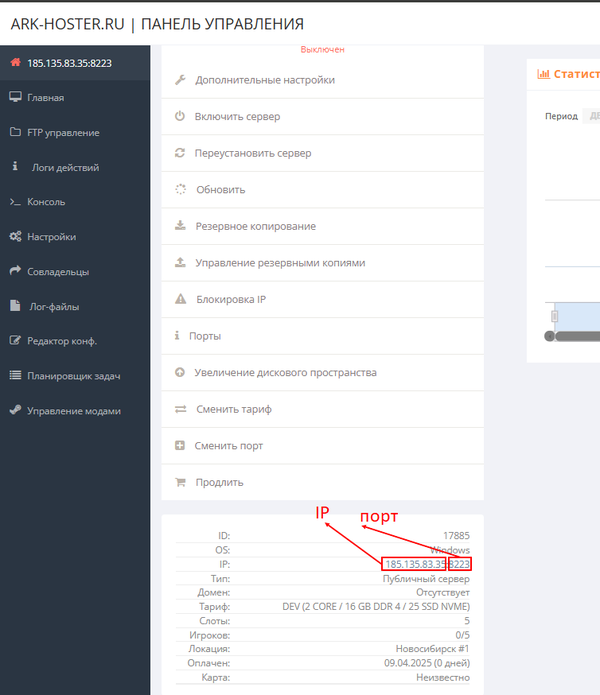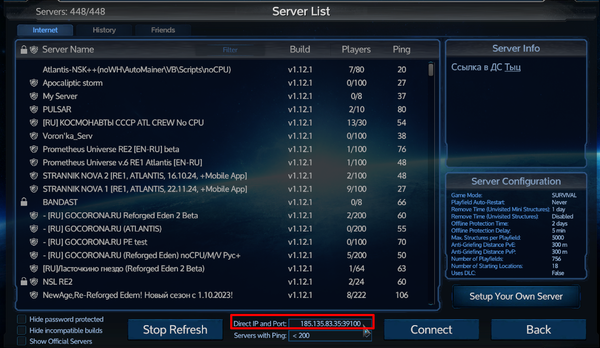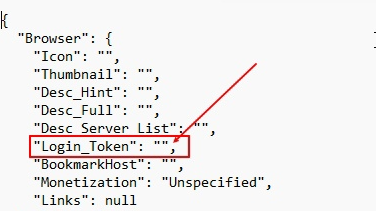Как зайти на сервер Soulmask — различия между версиями
Admin (обсуждение | вклад) (Новая страница: «__TOC__ == Как зайти на сервер Soulmask == === Вариант 1: Через игровой интерфейс === # Запускаем игру…») |
Admin (обсуждение | вклад) |
||
| Строка 1: | Строка 1: | ||
__TOC__ | __TOC__ | ||
| − | == Как | + | == Как подключиться к серверу Soulmask == |
| − | === | + | === Через игровой интерфейс === |
| − | # | + | # Запустите игру Soulmask. |
| − | # | + | # Перейдите в меню выбора сервера. |
| − | # | + | # Выберите вкладку '''Игровой хостинг'''. |
| − | # В | + | # В блоке '''Мои услуги''' выберите нужный сервер. |
| − | [[Файл: | + | [[Файл:image17.png|600px]] |
| − | # | + | # Скопируйте IP и порт сервера — они указаны в панели управления. |
| − | === | + | === Как стать администратором на сервере Soulmask === |
| − | + | # Войдите в игру. | |
| + | # Нажмите клавишу '''Enter''', чтобы открыть консоль. | ||
| + | # Введите команду: /adminlogin ваш_пароль | ||
| − | + | Где `ваш_пароль` — это пароль администратора, установленный в панели управления. | |
| − | + | [[Файл:image18.png|600px]] | |
| − | [[Файл: | ||
| − | |||
| − | Если вы не знаете пароль | + | Если вы не знаете пароль: |
| − | + | # Перейдите в панель управления сервером. | |
| − | + | # Откройте раздел '''Настройки''' → '''Конфигурации'''. | |
| − | + | # Найдите параметр `AdminPassword` и при необходимости установите новый пароль. | |
| − | [[Файл: | + | [[Файл:image19.png|600px]] |
| − | === | + | === Альтернативный способ: Подключение через Steam (если поддерживается) === |
| − | # Откройте | + | # Откройте Steam. |
| − | # | + | # В верхнем меню нажмите '''Вид''' → '''Игровые серверы'''. |
| − | # Перейдите | + | # Перейдите на вкладку '''Избранные'''. |
| − | [[Файл: | + | # Нажмите кнопку '''Добавить сервер (+)'''. |
| − | # Введите IP и Query-порт | + | [[Файл:image20.png|600px]] |
| − | # Нажмите | + | # Введите IP и Query-порт сервера (обычно порт +1). |
| + | # Нажмите '''ОК''', и сервер появится в списке. | ||
'''Примечание:''' | '''Примечание:''' | ||
| − | * | + | * '''Game-порт''' — используется для подключения в самой игре. |
| − | * Query-порт используется для отображения сервера | + | * '''Query-порт''' — используется Steam для отображения сервера. |
| − | + | == Приятной игры! == | |
| − | |||
| − | Приятной игры | ||
Версия 18:20, 14 апреля 2025
Содержание
Как подключиться к серверу Soulmask
Через игровой интерфейс
- Запустите игру Soulmask.
- Перейдите в меню выбора сервера.
- Выберите вкладку Игровой хостинг.
- В блоке Мои услуги выберите нужный сервер.
- Скопируйте IP и порт сервера — они указаны в панели управления.
Как стать администратором на сервере Soulmask
- Войдите в игру.
- Нажмите клавишу Enter, чтобы открыть консоль.
- Введите команду: /adminlogin ваш_пароль
Где `ваш_пароль` — это пароль администратора, установленный в панели управления.

Если вы не знаете пароль:
- Перейдите в панель управления сервером.
- Откройте раздел Настройки → Конфигурации.
- Найдите параметр `AdminPassword` и при необходимости установите новый пароль.
Альтернативный способ: Подключение через Steam (если поддерживается)
- Откройте Steam.
- В верхнем меню нажмите Вид → Игровые серверы.
- Перейдите на вкладку Избранные.
- Нажмите кнопку Добавить сервер (+).
- Введите IP и Query-порт сервера (обычно порт +1).
- Нажмите ОК, и сервер появится в списке.
Примечание:
- Game-порт — используется для подключения в самой игре.
- Query-порт — используется Steam для отображения сервера.